Olá a todos,
Disclamer: eu consegui fazer isto, com um grau de sucesso de 80 a 90% mas este poderá não ser o vosso resultado.
Garantam que tem um backup ou mais funcional, e de preferencia um snapshot se for uma firewall virtualizada. Não assumo responsabilidade por meterem os vossos pés pelas mãos.
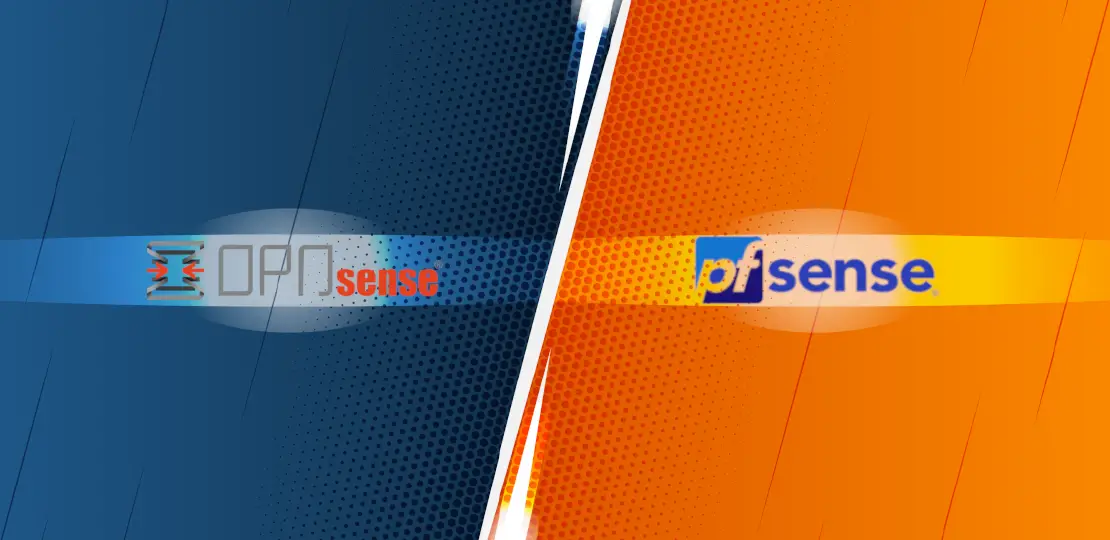
Photo by Fandi Maulana from iStock
Devido a confusão da semana passada com o fim da gratuitidade do pfsense+ tenho tido *mesmo* muitos pedidos de como fazer uma migração/portabilidade da configuração de uma forma mais técnica. Assim sendo e como a vida é feita de mudanças, está na altura de dar ao OPNsense a sua oportunidade.
Felizmente, a transição não precisa ser um puzzle complicado até porque o ficheiro xml de configuração é relativamente semelhante. Neste guia, vamos ver como migrar de pfSense para o OPNsense utilizando apenas o ficheiro config.xml.
Preparação
Antes de começarmos esta migração pre-haloween, é crucial garantir que temos todos os nossos patos (ou melhor, firewalls) todos alinhados. Vamos precisar do nosso ficheiro config.xml do pfSense, que reside em `/conf/config.xml`. Temos que nos certificar que o temos à mão, seja através de uma copia dele via sftp, ou através do ficheiro de backup da pfsense.
Pessoalmente prefiro o ficheiro.
Além disso, se estamos a executar o pfSense numa máquina virtual, é altamente recomendável mantermos os mesmos endereços MAC nas interfaces para uma migração ainda mais suave. Se estás a usar uma firewall física, não te preocupes com isso por agora.
Passo 1: Instalação do OPNsense
Primeira coisa, primeiro: precisamos ter o OPNsense instalado e pronto para a ação na sua configuração de default. Se ainda não o fizeram, faz o download da última versão do OPNsense no site oficial (https://opnsense.org/download/). Segue as instruções de instalação específicas para o teu hardware ou VM.
Passo 2: Configuração Inicial
Depois de concluirmos a instalação, chegou o momento de efetuar a configuração inicial. No OPNsense, tal como no pfSense, a interface LAN é onde normalmente acedes à tua firewall (e carregar o teu ficheiro xml).
No entanto, não vamos usar as configurações padrão aqui. Em vez disso, vamos ajustar o IP da tua interface LAN para que coincida com o IP da interface no teu ficheiro config.xml do pfSense que vais importar. Nota que é importante fazer isto num segmento de rede isolado, até porque não podemos ter dois ips simultâneos na mesma range.
- Acede à interface de administração do OPNsense a partir de um navegador web. Podes fazê-lo digitando o IP padrão da LAN (normalmente 192.168.1.1) na barra de endereço do teu navegador.
- Inicia sessão com as credenciais predefinidas (por omissão, utilizador “root” e senha “opnsense”).
- No menu, vai para “Interfaces” e depois “LAN.”
- Altera o endereço IP da interface LAN para corresponder ao que tens no teu config.xml do pfSense. Certifica-te de que a máscara de sub-rede e o gateway estão corretos.
- Salva as alterações.
Passo 3: Importação do Config.xml
Agora é a parte que mais sobressaltos e ansiedade causa – a importação do nosso antigo ficheiro config.xml do pfSense para o OPNsense. É aqui que todas as nossas configurações e regras de firewall ganham vida na nova firewall.
- No menu do OPNsense, navega até “Diagnóstico” e escolhe “Cópia de segurança/Restauro.”
- Na secção “Restauro,” clica em “Escolher ficheiro” e seleciona o teu config.xml do pfSense.
- Clica em “Restaurar configuração.”
- Pode levar algum tempo, dependendo do tamanho do teu ficheiro config.xml. Aguarde até que o processo seja concluído. Nota: o processo irá demorar porque ele tentará reinstalar plugins que existam no repositório da opnsense que estavam instalados no sistema original pfsense. Pode demorar mesmo muito mas o progresso será visível desde a interface web ou da visualização de pkgs a serem deployed na consola.
- Uma vez restaurado, vais receber uma mensagem para reiniciar o sistema. Certifica-te de que todos os teus dispositivos estão desconectados, pois a firewall OPNsense será reiniciada.
- Após o reinício, certifica-te de que tudo parece estar a funcionar corretamente, especialmente as configurações das interfaces.
Passo 4: Reconfiguração das Interfaces
Agora que a configuração foi importada, é importante verificar as nossas interfaces e reconfigurar as que não foram mapeadas automaticamente. Este é o passo onde a diferença entre máquinas virtuais e firewalls físicas se torna relevante.
### Para Máquinas Virtuais:
Se estamos a fazer esta migração numa máquina virtual, é fundamental garantir que as interfaces da nossa firewall OPNsense tenham os mesmos endereços MAC que as interfaces do pfSense. Caso contrário, vamos encontrar problemas de conectividade.
Para fazer isso:
- Na tua plataforma de virtualização, como o Libvirt, Virtualbox, Proxmox ou outra, é importante nos certificarmos de que as interfaces na firewall OPNsense têm os mesmos endereços MAC que as interfaces correspondentes do pfSense.
- Reiniciar a firewall OPNsense para que as configurações com os novos endereços MAC sejam aplicadas.
### Para Firewalls Físicas:
Se estivermos a migrar de uma firewall física, o processo é um pouco mais simples, uma vez que não tens de te preocupar com endereços MAC. No entanto, ainda precisarás verificar e reconfigurar as interfaces conforme necessário.
- Acede à interface web do OPNsense ou em alternativa ao mapping de interfaces via consola se não conseguires chegar por webui.
- Vai para “Interfaces” e certifica-te de que todas as interfaces estão configuradas corretamente, com as atribuições certas para LAN, WAN, DMZ e assim por diante.
- Se for necessário, faz as alterações nas configurações das interfaces.
Problemas:
Onde notei problemas com esta metodologia? Infelizmente em vários sitios, mas trata-se apenas de configurações relativamente indolores:
- Autenticação LDAP. O método que ambas as firewalls utilizam não é o mesmo pelo que novos ldapfilters(ou escritos de forma diferente) podem ser necessários.
- VPN’s. Tive problemas em algumas das minhas configurações VPN, mais especificamente nas configurações de servidores vpn, na parte de autenticação havendo campos que apareciam incompletos. Copy & paste da firewall original e tava a funcionar.
- SQUID proxy & Webfilter. De novo, devido ao método que a pfsense utiliza para configurar autenticação, poderá haver um problema aqui se tiverem ranges de ip’s na vossa rede que sejam obrigados a se autenticar para ir para a internet.
- HA-Proxy built-in. A pfsense permite uma configuração ao nivel de NAT transparente para inbound connections que a opsense não permite por questões de segurança. Há forma de se trabalhar isto, ao nível da configuração do HA-Proxy.
E assim termina um post extraordinário sobre a migração do pfSense para o OPNsense. Com o nosso ficheiro config.xml devidamente importado e as interfaces configuradas corretamente, deveremos estar prontos para enfrentar os desafios da rede com as nossas novas firewalls.
É fundamental nos lembrar, que esta é uma tarefa que requer cuidado e muita atenção aos detalhes. Certifica-te de que todas as configurações críticas foram transferidas corretamente e de que a tua rede está a funcionar como deveria.
O OPNsense oferece funcionalidades mais poderosas que o pfSense e sobretudo num ciclo de vida muito mais eficiente, por isso, não deves notar uma grande diferença na tua experiência de administração. Agora, podes desfrutar das funcionalidades e segurança do OPNsense enquanto continuas a proteger a tua rede.
Até ao próximo post. Se notarem alguma coisa errada, ou tiverem algum acrescento, já sabem onde me encontrar.
Abraço
Nuno
PS: já existe código para fazer isto automaticamente segundo comentários no reddit. O código está aqui. Não conheço, não vi, não auditei pelo que não recomendo o código. Utilizem com muito cuidado se for esse o vosso desejo.